امروزه شاید مفاهیمی همچون micro-service، docker و kubernetes زیاد به گوشتان خورده باشد.چرا docker و kubernetes به وجود آمدند؟ اگر برنامه نویس سمت سرور یا سرورمن باشید قطعا با مشکلاتی از قبیل کانفیگ، مدیریت سرور و... دست و پنجه نرم کردهاید مخصوصا اگر بخواهید چند سرویس را در یک سرور مدیریت کنید واقعا کار دشواری است.
توجه داشته باشید که kubernetes جزو مهارت و ابزار سرورمن محسوب میشود و برنامه نویس سمت سرور ملزم به یادگیری آن نیست البته این قضیه در docker صدق نمیکند، گرچه این ابزار نیست؛ مربوط به سرورمن است ولی آشنایی برنامه نویس با این تکنولوژی خوب است چون سرورمن دانش برنامه نویس ندارد و برای dockerizing و کاهش حجم image به شما نیاز دارد.
چرا داکر؟
اگر به وبسایت docker مراجعه کنید توضیحاتی برای اینکه چرا باید از داکر استفاده کرد نوشته شده است:
توسعه برنامه امروز به چیزی بیشتر از نوشتن کد احتیاج دارد. چندین زبان، فریمورک، معماری و... که روابط ناپیوسته بین ابزارها برای هر مرحله از چرخه عمر برنامه پیچیدگیهای عظیمی ایجاد میکند که داکر این کار را برای شما ساده و سریعتر میکند و به برنامه نویسان این امکان را میدهد که با هر زبان، فریمورک، معماری که میخواهد در پروژههای خود دست به نوآوری بزنند.
نصب داکر
برای نصب داکر روی دستگاه خود باید فایل نصبی متناسب با سیستمعامل خود را از این لینک دانلود کنید. مراحل نصب کاملا ساده است و فکر نکنم نیازی به توضیح باشد.
پس از اتمام نصب داکر و اجرا کردن آن با این صفحه روبهرو خواهید شد.
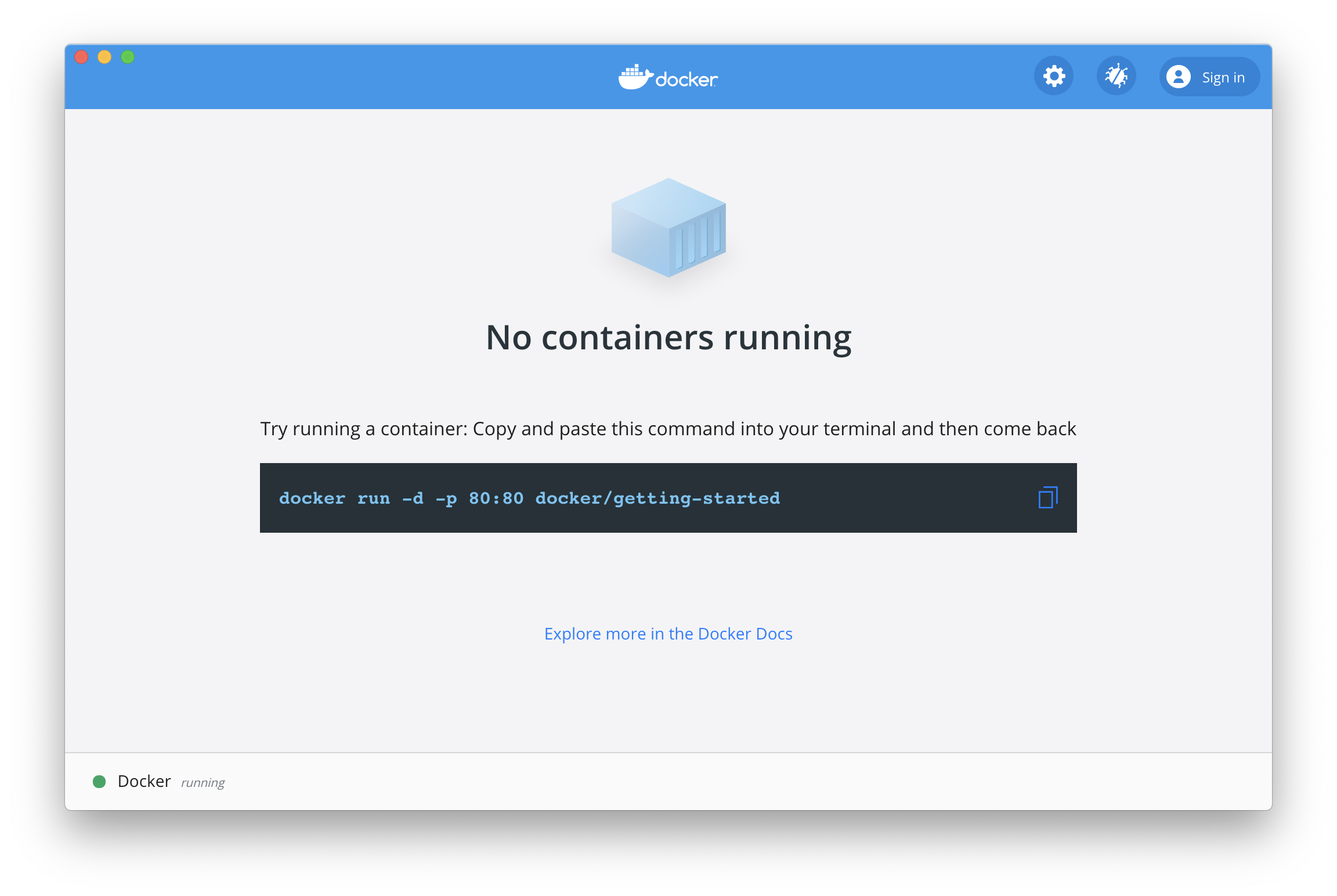
اول از همه لازم نیست به پیام no containers running توجه کنید البته اگر خواستید میتوانید آن را در terminal یا cmd خود اجرا کنید. در نوار ابی رنگ سمت راست سه آیکن وجود دارد که به ترتیت از راست به چپ شما را با آنها آشنا خواهم کرد.
Sign in: که مربوط به اکانت docker hub شما میشود که آیپی ایران متاسفانه تحریم است و برای ثبتنام و ورود نیاز به vpn دارید.
Troubleshoot: در این بخش همانطور که از عنوانش مشخص است شما میتوانید عیبیابی کنید و عملیاتی مثل restart، clean و uninstall و.. را انجام دهید.
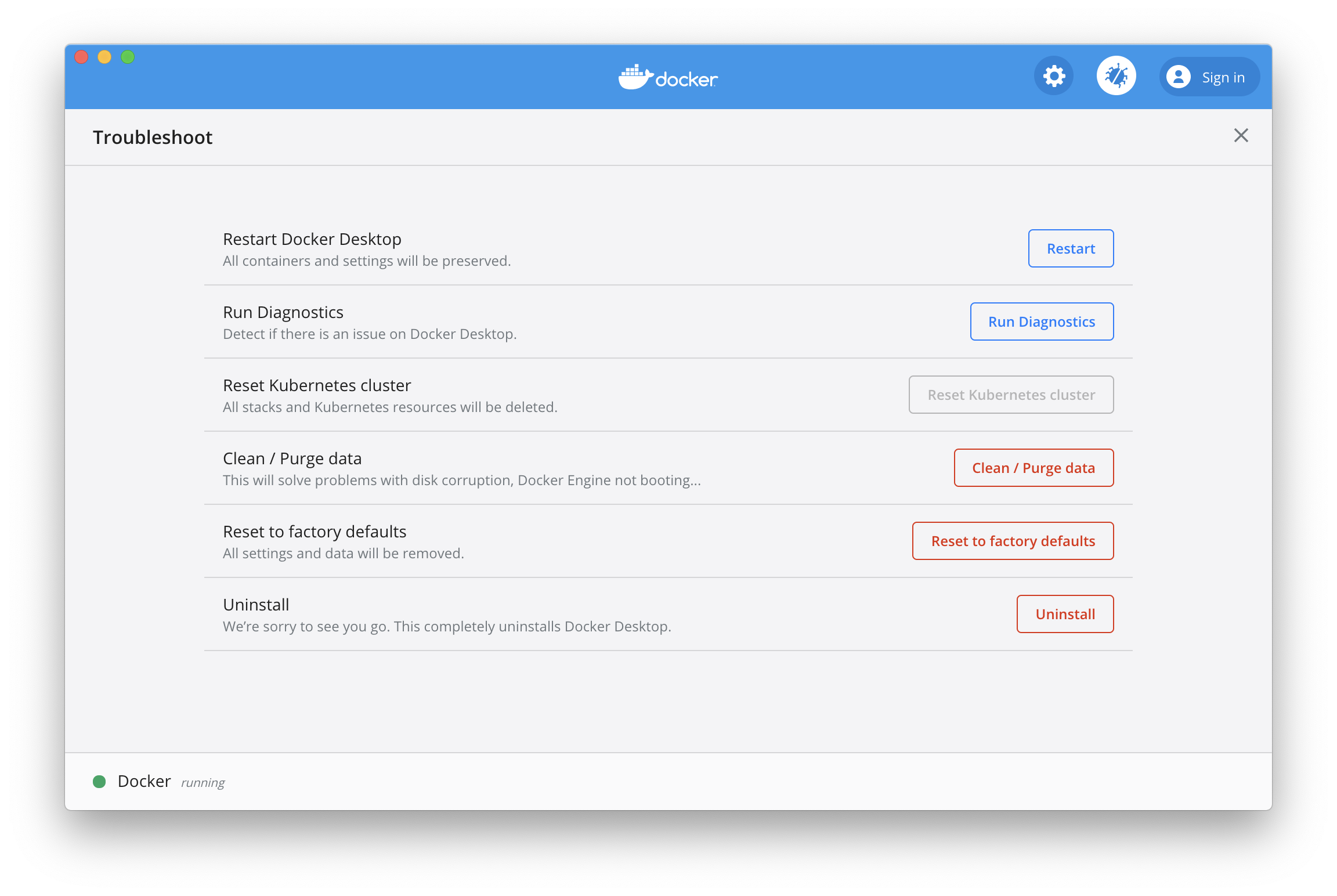 Preferences: در این بخش نحوه اجرا docker را میتوانیم کنترل و تنظیم کنیم. در این بخش تعدادی تب وجود دارد که شما میتوانید با خواندن عناوین آن، آنها را فعال یا غیرفعال کنید. در بین این ۵ تب، تب kubernetes را احتمالا دیده باشید که برای فعال و غیرفعال سازی kubernetes است.
Preferences: در این بخش نحوه اجرا docker را میتوانیم کنترل و تنظیم کنیم. در این بخش تعدادی تب وجود دارد که شما میتوانید با خواندن عناوین آن، آنها را فعال یا غیرفعال کنید. در بین این ۵ تب، تب kubernetes را احتمالا دیده باشید که برای فعال و غیرفعال سازی kubernetes است.
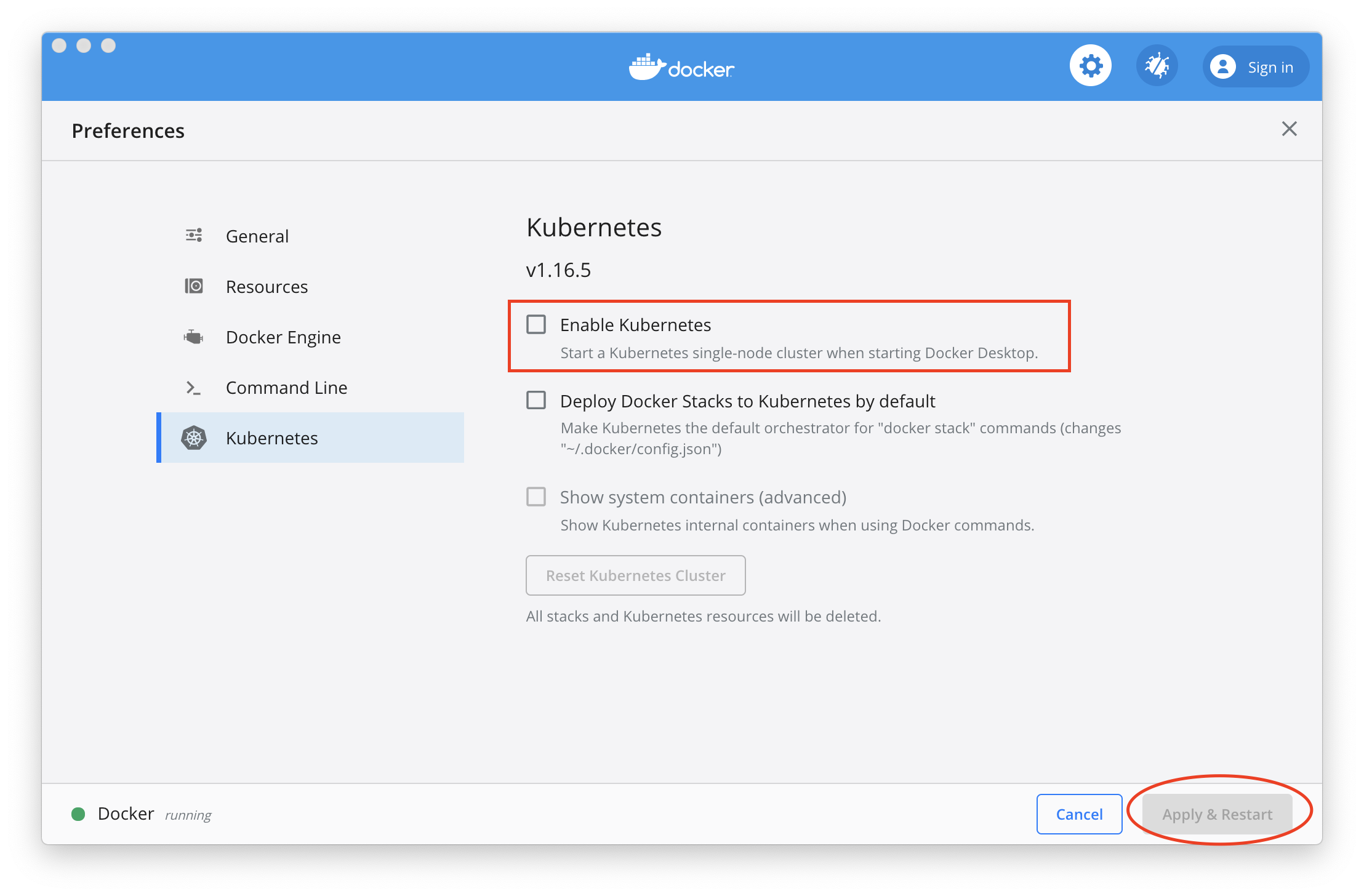 برای فعال سازی kubernetes تیک enable kubernetes را زده سپس دکمه apply & restart را بزنید و تا زمان فعال و تمام شدن لودینگ صبر کنید. برای اطمینان از فعال سازی kubernetes میتوانید دستور kubectl version را در cmd یا terminal اجرا کنید. این فعال سازی برای docker-desktop بود و اگر میخواهید از minikube استفاده کنید فقط داکر را نصب کنید و دیگر لازم نیست kubernetes را فعال کنید.
برای فعال سازی kubernetes تیک enable kubernetes را زده سپس دکمه apply & restart را بزنید و تا زمان فعال و تمام شدن لودینگ صبر کنید. برای اطمینان از فعال سازی kubernetes میتوانید دستور kubectl version را در cmd یا terminal اجرا کنید. این فعال سازی برای docker-desktop بود و اگر میخواهید از minikube استفاده کنید فقط داکر را نصب کنید و دیگر لازم نیست kubernetes را فعال کنید.
نصب minikube
قبل از نصب دستورات لازم برای هر سیستمعاملی که از آن استفاده میکنید را روی سیستم خود اجرا کنید.
لینوکس
grep -E --color 'vmx|svm' /proc/cpuinfoمک
sysctl -a | grep -E --color 'machdep.cpu.features|VMX'نکته: اگر عبارت VMX را به صورت رنگی مشاهده کردید یعنی VT-x رو دستگاه شما فعال است.
ویندوز
systeminfoاگر چنین عبارتی را مشاهده کردید یعنی ویندوز شما مجازساز را پشتیبانی میکند.
Hyper-V Requirements: VM Monitor Mode Extensions: Yes
Virtualization Enabled In Firmware: Yes
Second Level Address Translation: Yes
Data Execution Prevention Available: Yesو اگر این پیام را مشاهده کردید یعنی Hypervisor قبلا رو سیستم شما نصب شده است.
Hyper-V Requirements: A hypervisor has been detected. Features required for Hyper-V will not be displayed.لینوکس
اگر هیچ Hypervisor رو دستگاه نصب نکردهاید میتوانید VirtualBox را نصب کنید. برای نصب آسان از Homebrew استفاده میکنیم اگر این ابزار را رو سیستم خود ندارید میتوانید از این لینک برای نصب استفاده کنید.
پس از نصب brew دستور زیر را اجرا کنید تا minikube نصب شود.
brew install minikubeپس از اتمام نصب دستور زیر را اجرا کنید تا minikube اجرا شود.
minikube startنکته: minikube باید به صورت دستی start کنید و برای گرفتن وضعیت و یا متوقف کردن minikube میتوانید از دستورات زیر استفاده کنید.
minikube statusminikube stopمراحل نصب در مک مانند لینوکس است و هیچ تفاوتی ندارد.
ویندوز: در ویندوز هم اول باید یک مجازی ساز روی سیستم خود نصب کنید که بهتر است از hyper-v استفاده کنید.پس از نصب و فعال سازی hyper-v با دستور زیر minikube را نصب کنید. برای ویندوز شما میتوانید فایل نصبی minikubeرا دانلود و نصب کنید.
choco install minikubeپس اتمام نصب برای start، stop، status میتوانید از دستورات بالا استفاده کنید.

در حال دریافت نظرات از سرور، لطفا منتظر بمانید
در حال دریافت نظرات از سرور، لطفا منتظر بمانید